修改此控制項目會使頁面自動更新

Mac 上的 GarageBand 中的「Drummer編輯器」
如你加入Drummer音軌到專案中,可以在Drummer編輯器中檢視和編輯Drummer音軌。
你可以在「資料庫」中選擇樂鼓類型和鼓手,其會套用至Drummer音軌中的所有區段。你也可以從「資料庫」或「Drummer編輯器」左側為所選鼓手選擇預設組。預設組提供了一個快速的方式,讓你瀏覽預先定義的區段「Drummer編輯器」設定,包含樂器組的變奏彈法和過門設定。
編輯器右側包含以區段為基準的設定,包含調整區段演奏之複雜度和音量的 XY 座標板,以及編輯演奏參數的控制項目,包含樂器組的變奏彈法和過門設定。
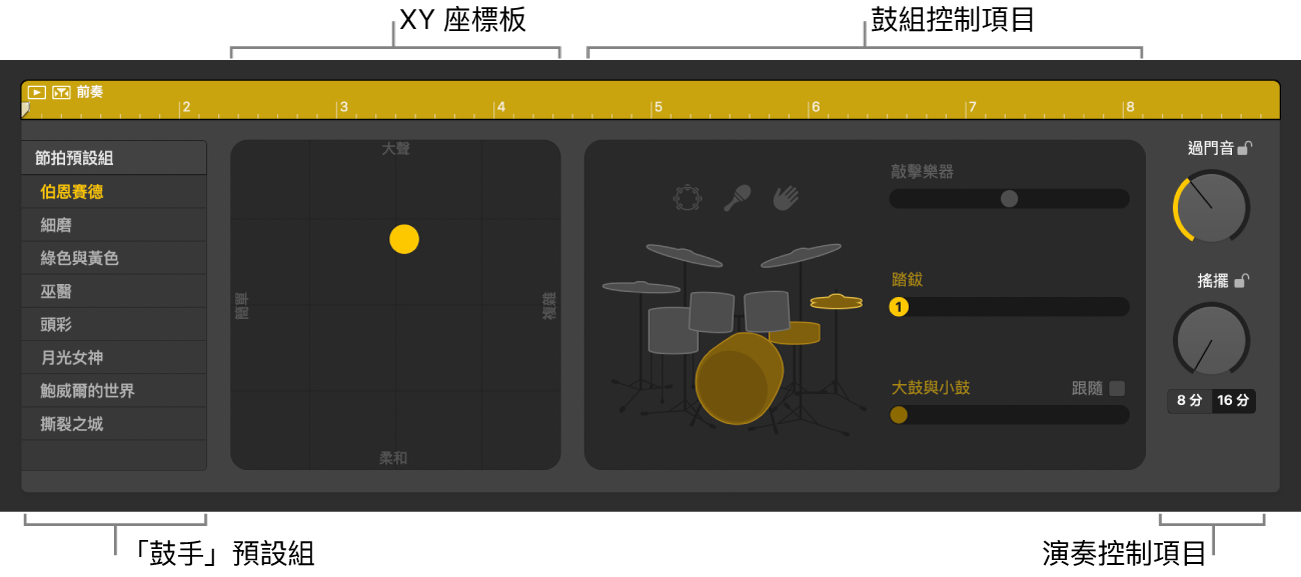
類型和鼓手區域:選取類型來檢視該類型的鼓手,然後選取音軌的鼓手。
「鼓手」預設組列表:為所選Drummer區段選擇預設組。預設組是由所有區段設定組成,會顯示在預設組區域的右側。
XY 座標板:調整區段演奏的複雜度和音量。
鼓組控制項目:開啟不同的樂器,並選擇不同的樂鼓變奏和敲擊樂器。你也能彈奏一半時間或雙倍時間的大鼓和小鼓。
演奏控制項目:使用「過門」旋鈕來調整過門的數量和長度。使用「搖擺」旋鈕來調整區段演奏的刷奏風格。
開啟Drummer編輯器
在 Mac 上的 GarageBand 中,執行下列其中一項操作:
按兩下Drummer音軌上的Drummer區段。
在Drummer音軌上選取一或多個Drummer區段,然後按一下控制列上的「編輯器」按鈕
 。
。選取Drummer音軌,然後按一下「編輯器」按鈕
 。
。
如需更多在Drummer編輯器操作的相關資料,請參閲:Mac 上的 GarageBand 中的「Drummer編輯器」簡介。
感謝您提供意見。